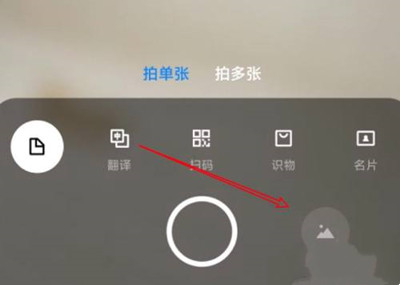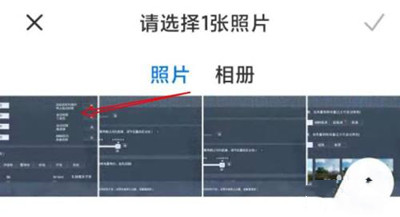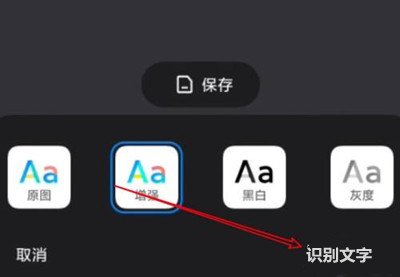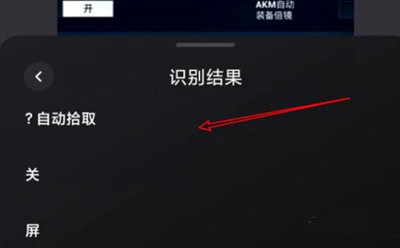Cách trích xuất văn bản từ hình ảnh trên Redmi Note 12 Pro+
Trích xuất văn bản từ ảnh là một chức năng rất hữu ích, nếu bạn thường xuyên chụp ảnh, bạn có thể trích xuất trực tiếp những thông tin hữu ích từ ảnh, tiện lợi hơn nhiều so với việc gõ từng thông tin bằng tay.Bạn có biết Redmi Note 12 Pro+ trích xuất văn bản từ hình ảnh như thế nào không?Tôi tin rằng vẫn còn nhiều bạn tò mò. Bên dưới, tôi hy vọng nó sẽ hữu ích cho bạn.
Làm cách nào để trích xuất văn bản từ hình ảnh bằng Redmi Note 12 Pro+?Hướng dẫn trích xuất văn bản từ hình ảnh bằng Redmi Note 12 Pro+:
1. Nhấp vào biểu tượng hình ảnh
Mở mã quét Xiaomi đi kèm với điện thoại của bạn và nhấp vào biểu tượng hình ảnh.
2. Chọn ảnh
Nhấn vào đây để chọn một hình ảnh.
3. Nhấp để nhận dạng văn bản
Nhấp vào tùy chọn Nhận dạng văn bản ở bên phải.
4. Trích xuấtVăn bản
Văn bản trong hình đã được trích xuất thành công.
Trên đây là nội dung cụ thể của bài hướng dẫn trích xuất văn bản từ ảnh bằng RedmiNote12pro+ do biên tập viên đưa ra khá đơn giản, bạn chỉ cần mở mã quét Xiaomi đi kèm với điện thoại, nhấp vào biểu tượng hình ảnh, sau đó chọn ảnh đã chụp trước đó. và nhấp để nhận dạng các tùy chọn văn bản, bạn có thể dễ dàng trích xuất văn bản cụ thể!
Bách khoa toàn thư di động liên quan
-

Huawei NovaFlip trích xuất văn bản từ hình ảnh như thế nào?
2024-08-11
-

Redmi Note14pro có hỗ trợ sạc nhanh không?
2024-08-03
-

Redmi Note14pro giá bao nhiêu?
2024-08-03
-

Khi nào Redmi Note14pro sẽ ra mắt?
2024-08-03
-

Tôi nên làm gì nếu Redmi K70 Supreme Champion Edition báo không đủ bộ nhớ?
2024-07-29
-

Tôi nên làm gì nếu Redmi K70 Supreme Champion Edition bị nóng khi đang sạc?
2024-07-29
-

Tôi nên làm gì nếu Redmi K70 Supreme Champion Edition của tôi bị nóng khi chơi game?
2024-07-29
-

Làm cách nào để thêm thẻ trường vào NFC của Redmi K70 Supreme Champion Edition?
2024-07-29
Bách khoa toàn thư di động phổ biến
-

Độ phân giải màn hình của OnePlus 9RT là bao nhiêu?
2024-06-24
-

Cách kích hoạt RedmiNote13
2024-06-24
-

Giới thiệu về thời gian sạc flash 80W pin kép vivo X80
2024-06-24
-

Cách khởi động lại điện thoại oppo
2024-06-24
-

Hướng dẫn thẻ truy cập mô phỏng Redmi K50NFC
2024-06-24
-

Cách chia màn hình thành 2 ứng dụng trên Xiaomi 14pro
2024-06-24
-

iQOO 8 có đầy đủ Netcom không?
2024-06-24
-

Cách kiểm tra thời lượng pin của OPPO Find X7
2024-06-24
-

Giới thiệu chức năng NFC của iPhone 14 series
2024-06-24
-

Cách cài đặt kiểu vân tay trên vivo Y100
2024-06-24